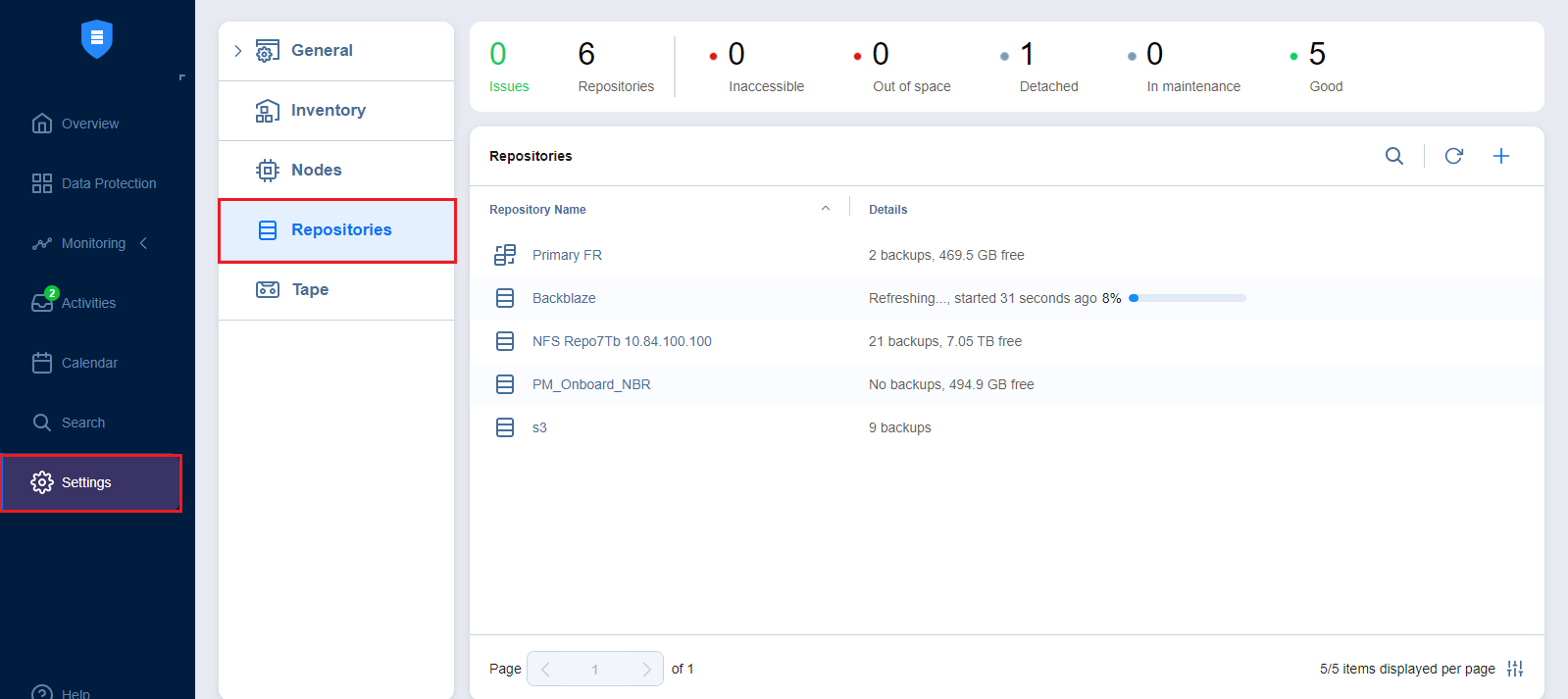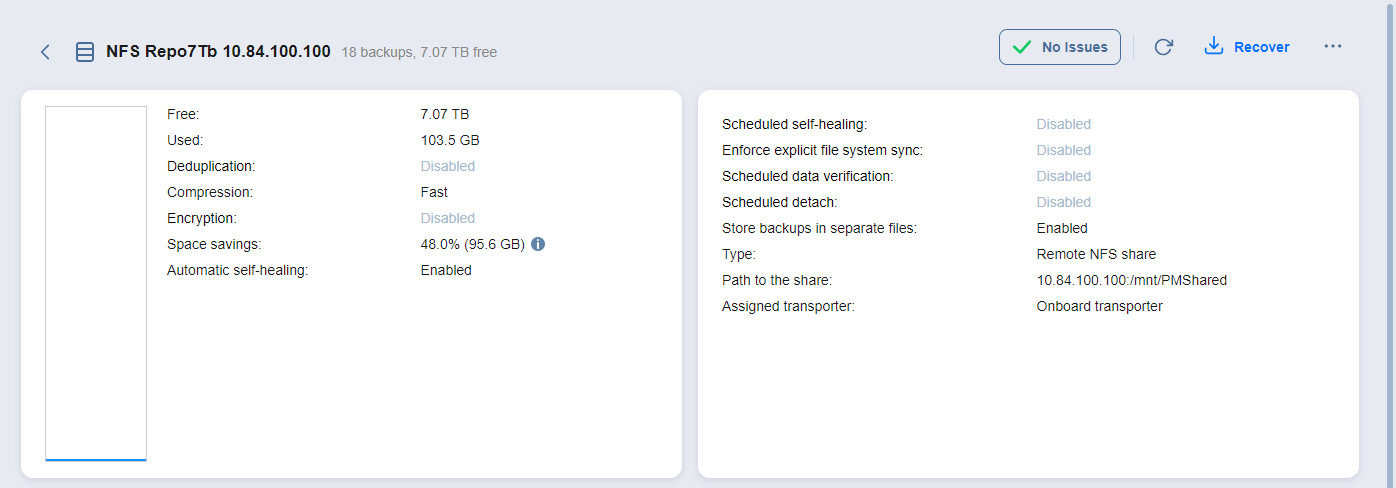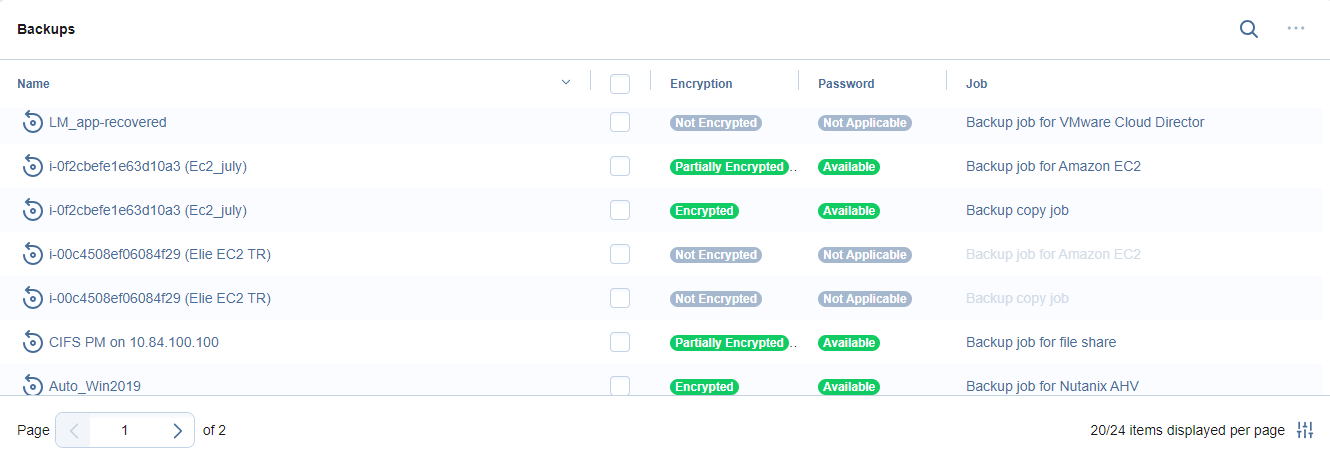Ver detalles de los repositorios de backups
Para ver los detalles de los Repositorios de backups de la instancia, siga los pasos que se indican a continuación:
-
Vaya al menú principal de NAKIVO Backup & Replication y haga clic en Ajustes.
-
Vaya a la pestaña Repositorios.
La pestaña Repositorios contiene una barra de resumen, que ofrece una visión general de todos los repositorios de backups tanto federados como independientes (no utilizados como miembros de repositorios federados). Los datos mostrados son los siguientes:
-
Problemas: Número total de problemas/alarmas relacionados con los repositorios.
-
Repositorios: Número total de repositorios.
-
Inaccesibles: Número total de repositorios inaccesibles.
-
Sin espacio: Número total de repositorios sin espacio de almacenamiento.
-
Desconectados: Número total de repositorios desconectados.
-
En mantenimiento: Número total de repositorios en mantenimiento.
-
En buen estado: Número total de repositorios utilizables.
Para ver información sobre repositorios, backups y puntos de recuperación específicos, consulte las secciones siguientes.
Para ver información sobre los repositorios federados y sus miembros, así como las copias de seguridad y los puntos de recuperación asignados a ellos, consulte Ver el repositorio federado.
En esta Ver, también puede buscar por un repositorio específico introduciendo su nombre (o parte de su nombre) en el cuadro de Búsqueda.
En la tabla Repositorios que aparece a continuación, puedes ver información sobre repositorios específicos, sus backups y puntos de recuperación.
Los datos de la tabla se muestran de la siguiente manera:
-
Nombre del repositorio: Nombre del repositorio.
-
Detalles: La información sobre el repositorio:
-
Número de backups
-
Cantidad de espacio libre en el repositorio de backups
-
Estado del repositorio, que puede ser desconectado o inaccesible.
-
La barra de progreso que se muestra cuando cualquiera de los estados en curso está en acción (por ejemplo, autocuración o verificación de backups).
-
Para gestionar el Repositorio de backups, pase el ratón por encima y, en la parte derecha, haga clic en el botón elipsis Gestionar y, a continuación, seleccione la opción necesaria en la lista desplegable. Para más detalles, consulte Gestionar repositorios de backups.
Consulte las siguientes secciones para obtener más información sobre cómo ver los detalles del repositorio de backups:
Ver detalles de los repositorios de backups independientes
Para ver los detalles de un Repositorio de backups independiente, siga los pasos que se indican a continuación:
-
Vaya al menú principal de NAKIVO Backup & Replication y haga clic en Ajustes.
-
Vaya a la pestaña Repositorios.
Nota
Todos los repositorios añadidos al producto aparecen en la tabla Repositorios en el siguiente orden:
-
Repositorios federados (para más detalles, consulte Repositorios federados)
-
Repositorios independientes (no utilizados como miembros de repositorios federados)
-
-
Haga clic en un Repositorio de backups independiente
 para abrirlo en una nueva ventana.
para abrirlo en una nueva ventana.
Se muestran los siguientes datos:
-
Libre: La cantidad de espacio libre disponible para el Repositorio de backups.
Nota
Si los repositorios están ubicados en el mismo disco/compartido/etc., la métrica del espacio libre puede ser incorrecta.
-
Utilizado: La cantidad de espacio que ocupa el Repositorio de backups en un disco. La cantidad de espacio que se puede recuperar aparece entre paréntesis.
-
Deduplicación: El estado de la deduplicación en el Repositorio de backups.
-
Compresión: El nivel de compresión especificado para el Repositorio de backups.
-
Cifrado: El estado del cifrado en el Repositorio de Backups.
-
Ahorro de espacio: El porcentaje estimado y la cantidad de espacio ahorrado por la compresión y la deduplicación. Por ejemplo, si se hicieron backups de 200 GB de datos y el tamaño del backup se redujo a 50 GB, la proporción se calcula en un 75%.
-
Autorreparación automática: El estado de la opción de autorreparación automática para el Repositorio de Backups.
-
Autocuración programada: El estado de la opción autohealing programada para el Repositorio de Backups.
-
Forzar la sincronización explícita del sistema de archivos: El estado de la opción Forzar la sincronización explícita del sistema de archivos para el Repositorio de backups.
-
Programación de la verificación de datos: El estado de la opción de verificación de datos programada para el Repositorio de backups.
-
Programación de recuperación de espacio: El estado de la opción de recuperación de espacio programada para el Repositorio de Backups.
-
Desconexión programada: El estado de la opción de Desconexión programada para el Repositorio de backups.
-
Almacenar backups en archivos separados: El comportamiento del Repositorio de backups en el almacenamiento de datos de backups.
-
Tipo: La ubicación del Repositorio de backups, que puede ser una de las siguientes:
-
Carpeta local en el transportador asignado
-
Recursos compartidos CIFS remotos
-
Recursos compartidos NFS remotos
-
Amazon EC2
-
Microsoft 365.
-
Microsoft Azure Blob Storage
-
Amazon S3
-
Almacenamiento genérico compatible con S3
-
Wasabi
-
Almacenamiento en la nube de Backblaze B2
-
Appliance de desduplicación
-
-
Ruta a la carpeta: La ruta a la carpeta Repositorios de backups.
-
Transportador asignado: El Transportador que gestiona el Repositorio de backups (es decir, el Transportador que lee datos de y escribe datos en el Repositorio de backups).
-
Backups: Lista de backups disponibles en el Repositorio de backups.
Nota
Los repositorios independientes utilizados como miembros de repositorios federados no se muestran en la tabla Repositorios.
Para ver los miembros del repositorio federado, seleccione el repositorio federado para abrir el panel de detalles del repositorio federado. En la tabla Almacenamiento, haga clic en el nombre del miembro del repositorio federado para abrir la pantalla de detalles del repositorio de backups.
Ver detalles del backups
A continuación, en la tabla Backups, puede ver los detalles de los backups almacenados en el repositorio de backups seleccionado.
Un gran número de backups se divide en páginas. Para encontrar un backup específico, puede desplazarse manualmente por las páginas o buscarlo introduciendo su nombre (o parte de su nombre) en el cuadro de búsqueda. La tabla cambia dinámicamente para mostrar los resultados de la búsqueda que coinciden con su consulta. Al hacer clic en el botón Borrar del cuadro de búsqueda, se borra la consulta y la tabla muestra todos los backups.
La tabla Backups proporciona la siguiente información detallada sobre cada backup:
-
Nombre: Nombre de la copia de seguridad.
-
Cifrado: El estado de cifrado del objeto backup, que puede ser uno de los siguientes:
-
No cifrado: Ninguno de los puntos de recuperación del objeto backup está cifrado.
-
Cifrado: Todos los puntos de recuperación del objeto backup están cifrados.
-
Cifrado parcial: Algunos puntos de recuperación del objeto backup están cifrados.
-
-
Contraseña: El estado de la contraseña del objeto backup, que puede ser uno de los siguientes:
-
Disponible: Todos o algunos puntos de recuperación del objeto backup están cifrados, y el hash de la contraseña está disponible para todos los puntos de recuperación cifrados.
Nota
En el caso de un autobackup, el estado se muestra si todos o algunos puntos de recuperación del objeto de backup están cifrados y la base de datos del producto contiene detalles del cifrado de todos los puntos de recuperación cifrados.
-
No disponible: Todos o algunos puntos de recuperación del objeto de backup están cifrados, y el hash de la contraseña no está disponible para todos los puntos de recuperación cifrados.
Nota
En el caso de un autobackup, el estado se muestra si todos o algunos puntos de recuperación del objeto de backup están cifrados y la base de datos del producto no contiene los detalles de cifrado de todos los puntos de recuperación cifrados.
-
Parcialmente disponible: Todos o algunos puntos de recuperación del objeto de backup están cifrados, y el hash de la contraseña no está disponible para algunos puntos de recuperación cifrados.
Nota
En el caso de un autobackup, el estado se muestra si todos o algunos puntos de recuperación del objeto de backup están cifrados, y la base de datos del producto no contiene los detalles de cifrado de algunos puntos de recuperación cifrados.
-
No es aplicable: El objeto backup no contiene puntos de recuperación cifrados.
-
-
Job: El tipo de job que ha creado este backups.
-
Tamaño: El tamaño total de los backups.
También puede iniciar el proceso de recuperación, verificación, eliminación o gestión de contraseñas desde aquí.
Pase el ratón por encima del nombre de un backup y haga clic en el botón GESTIÓN de la elipsis situado a la derecha para seleccionar una de las siguientes opciones:
-
Recuperar: Seleccione esta opción para proceder a la recuperación.
-
Verificar: seleccione esta opción para verificar el backup.
-
Proporcionar contraseña: seleccione esta opción para proporcionar manualmente la contraseña si la copia de seguridad seleccionada actualmente está cifrada (algunos o todos los puntos de recuperación de la copia de seguridad están cifrados) y el hash de la contraseña correspondiente no está disponible.
Haz lo siguiente:
-
En el cuadro de diálogo que aparece, seleccione la contraseña necesaria o cree una nueva.
Opcionalmente, puede hacer clic en el enlace Gestionar contraseñas para gestionar la contraseña existente o añadir una nueva contraseña a la lista de contraseñas.
-
Haga clic en Aplicar para continuar.
Notas
-
Opcionalmente, puede seleccionar las casillas de verificación situadas junto a los nombres de los backups que desea gestionar, hacer clic en el botón GESTIÓN con elipsis y, a continuación, seleccionar Proporcionar contraseña en la lista desplegable.
-
La opción Proporcionar contraseña está desactivada si los backups seleccionados no están cifrados (ninguno de los puntos de recuperación está cifrado).
-
La opción Proporcionar contraseña está desactivada si los backups seleccionados están cifrados (algunos o todos los puntos de recuperación están cifrados) y el hash de la contraseña está disponible para todos los puntos de recuperación cifrados.
-
Se recomienda activar el Servicio de Gestión de Claves (AWS ) en la pestaña Configuración > General > Configuración del sistema > Cifrado. Si AWS está activado, todas las contraseñas de cifrado de los backups se cifran con la clave criptográfica del servicio de gestión de claves para que estén disponibles para su recuperación en caso de reinstalación del producto. Para más información, consulte Activar KMS.
-
-
-
Eliminar: Seleccione esta opción para eliminar el backup del repositorio. Consulta Eliminar Backups para más detalles.
Al hacer click en el nombre de un backups se abre la página de detalles del backup donde puedes ver la información del backup y ver todos los puntos de recuperación disponibles para este backup.
La sección Backup Details proporciona la siguiente información sobre el backup:
-
Nombre: Nombre del elemento backups.
-
Tipo: El tipo de backups.
-
Cintas: Número de cartuchos de cinta que ocupa el backups.
-
Puntos: El número de puntos de recuperación dentro del backups.
-
Último punto: La fecha del punto de recuperación más reciente de los backups.
-
Tamaño: El tamaño total de los backups.
-
Nombre del job: Nombre del job asociado al backup.
Ver detalles de los puntos de recuperación
Puede ver los detalles de un punto de recuperación en la parte inferior de la pantalla. Para encontrar un punto de recuperación para una fecha concreta, puede utilizar la barra de búsqueda de la derecha. Se muestra la siguiente información:
-
Fecha: La fecha en la que se creó el punto de recuperación.
-
Tamaño: El tamaño del punto de recuperación.
-
Tipo: Tipo de backups utilizados para crear el punto de recuperación.
-
Programación: Si procede, la Programación que se utilizó para crear el punto de recuperación.
- Cifrado: El estado de cifrado del objeto backup, que puede ser uno de los siguientes:
No cifrado: Ninguno de los puntos de recuperación del objeto backup está cifrado.
Cifrado: Todos los puntos de recuperación del objeto backup están cifrados.
-
Contraseña: El estado de la contraseña del objeto backup, que puede ser uno de los siguientes:
-
Disponible:El punto de recuperación está cifrado y el hash de la contraseña correspondiente necesario para su descifrado está disponible.
Nota
En caso de hacer autobackup, se muestra el estado si el punto de recuperación está cifrado y la base de datos del producto contiene detalles de cifrado para este punto de recuperación.
-
No disponible: El punto de recuperación está cifrado y el hash de contraseña correspondiente necesario para su descifrado no está disponible.
Notas
-
En caso de autobackup, se muestra el estado si el punto de recuperación está cifrado y la base de datos del producto no contiene detalles de cifrado para este punto de recuperación.
-
En el caso de un autobackup, el estado se muestra si se está actualizando el producto desde la versión que no hace compatible el cifrado de los backups a la versión que sí lo hace (por ejemplo, de 10.11 a 11.0).
-
Después de hacer un backup de la configuración del sistema, las contraseñas de los puntos de recuperación cifrados que se crearon y guardaron en el gestor de contraseñas dejan de estar disponibles y es necesario proporcionarlas manualmente.
-
No procede: El punto de recuperación no está cifrado.
-
-
-
Inmutable hasta: Si procede, la fecha en que expira la inmutabilidad del punto de recuperación.
-
Protegido hasta: La fecha hasta la que se conserva el punto de recuperación, mostrada solo para puntos de recuperación pertenecientes a jobs que utilizan el enfoque de retención programada.
-
Descripción: La descripción del punto de recuperación si se proporcionó uno.
Notas
Los detalles de Tamaño, Tipo e Inmutable hasta que se muestran sólo si se selecciona la opción Almacenar backups en archivos separados (en Ahorro de almacenamiento & Cifrado) al crear o editar un Repositorio de backups.
Para los puntos de recuperación pertenecientes a jobs que utilizan ajustes de retención heredados, en su lugar se muestra Usar retención de job en Protegido hasta.
La fecha, el tipo y la descripción también se pueden ver al seleccionar los puntos de recuperación en el Asistente para jobs de recuperación.
Pase el ratón por encima del Nombre del punto de recuperación y haga clic en el botón Gestionar situado a la derecha para seleccionar una de las siguientes opciones:
-
Recuperar: Seleccione esta opción para proceder a la recuperación.
-
Editar: seleccione esta opción para editar el punto de recuperación. Haz lo siguiente:
-
Opcionalmente, puede añadir una Descripción a su punto de recuperación.
-
Elija la fecha hasta la que debe conservarse el punto de recuperación. Existen las siguientes opciones:
-
Utilizar retención de job: Seleccione esta opción para utilizar los ajustes de retención configurados en el job para este punto de recuperación.
-
Conservar para siempre: Elija esta opción para conservar este punto de recuperación para siempre.
-
Proteger hasta: Elija esta opción para conservar este punto de recuperación hasta una fecha específica. Después de seleccionar esta opción, elija la fecha en la ventana emergente del calendario.
-
-
- Proporcionar contraseña: Seleccione esta opción para proporcionar manualmente la contraseña si el punto de recuperación seleccionado actualmente está cifrado y el hash de la contraseña correspondiente no está disponible.
Haz lo siguiente:
En el cuadro de diálogo que aparece, seleccione la contraseña necesaria o cree una nueva.
Opcionalmente, puede hacer clic en el enlace Gestionar contraseñas para gestionar la contraseña existente o añadir una nueva contraseña a la lista de contraseñas.
Haga clic en Aplicar para continuar
Notas
Opcionalmente, puede seleccionar las casillas de verificación situadas junto a los puntos de recuperación que desea gestionar, hacer clic en el botón Gestionar con elipsis y, a continuación, seleccionar Proporcionar contraseña en la lista desplegable.
La opción Proporcionar contraseña está desactivada si los puntos de recuperación seleccionados no están cifrados (ninguno de los puntos de recuperación está cifrado).
La opción Proporcionar contraseña está desactivada si los puntos de recuperación seleccionados están cifrados (algunos o todos los puntos de recuperación están cifrados) y el hash de la contraseña está disponible para todos los puntos de recuperación cifrados.
La opción Proporcionar contraseña está desactivada para los puntos de recuperación de autobackup creados a partir de una versión anterior que no es compatible con el cifrado de backups.
Se recomienda activar el Servicio de Gestión de Claves (AWS ) en la pestaña Configuración > General > Configuración del sistema > Cifrado. Si AWS está activado, todas las contraseñas de cifrado de los backups se cifran con la clave criptográfica del servicio de gestión de claves para que estén disponibles para su recuperación en caso de reinstalación del producto. Para más información, consulte Activar KMS.
-
Eliminar: Seleccione esta opción para eliminar el punto de recuperación del repositorio.
Nota
Para obtener información sobre la limitación de la string de puntos de recuperación incremental, consulte el artículo de la Base de conocimientos.